通过XShell使用Git三板斧
提醒:
我们这里通过XShell使用Git
这种方式的前提是:将我们的代码文件存放在远程的Linux服务器上
我们这里只需要在Linxu服务器上安装Git即可。
准备工作
(1)、查看有无安装Git
git --version

若未安装的话,根据自己的Linux发行版选择git命令
CentOS:sudo yum install git -y
Ubuntu:sudo apt -get install git
这里我下载的是Ubuntu发行版--大家可以自行去搜索下载
下载完git后,可以再次使用上述代码进行验证
推送代码到Gitee仓库
准备工作完成后,我们可以选择以下两种方式将代码推送到Gitee
(1)从本地初始化项目开始
如果我们已经在服务器上有一个项目目录,可以按以下步骤操作:
1.在Gitee上创建仓库:在Gitee官网点击“新建仓库”,填写仓库名称等信息,创建成功后获取仓库的HTTPS或SSH地址
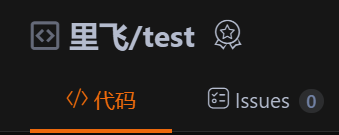
2.初始化本地仓库:进入我们的项目目录,将其初始化为Git仓库
cd /path/to/your/project 进入我们的项目下
git init 进入项目目录
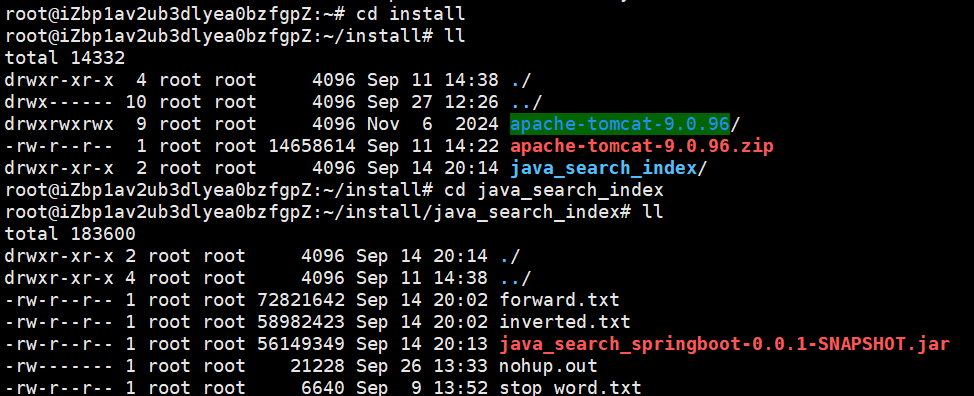
初始化本地仓库

初始化完成后,可以看到有 .git 文件
![]()
3.关联远程仓库:将Gitee上的仓库地址添加为远程仓库源(通常命名为origin)
git remote add origin <你的Gitee仓库SSH/Https地址>
# 例如:git remote add origin git@gitee.com:yourname/yourrepo.git![]()
4.执行推送“三板斧”
git add . # 将当前目录下所有文件添加到暂存区
git commit -m "你的提交说明" # 将暂存区内容提交到本地仓库,说明必填:cite[2]:cite[4]
git push origin master # 将本地仓库推送到Gitee的master分支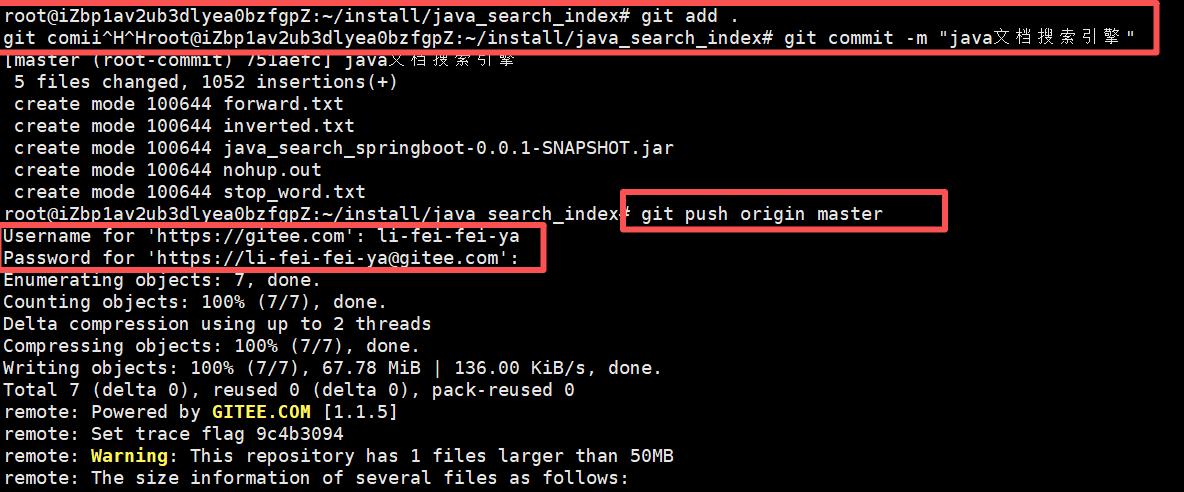
查看gitee仓库
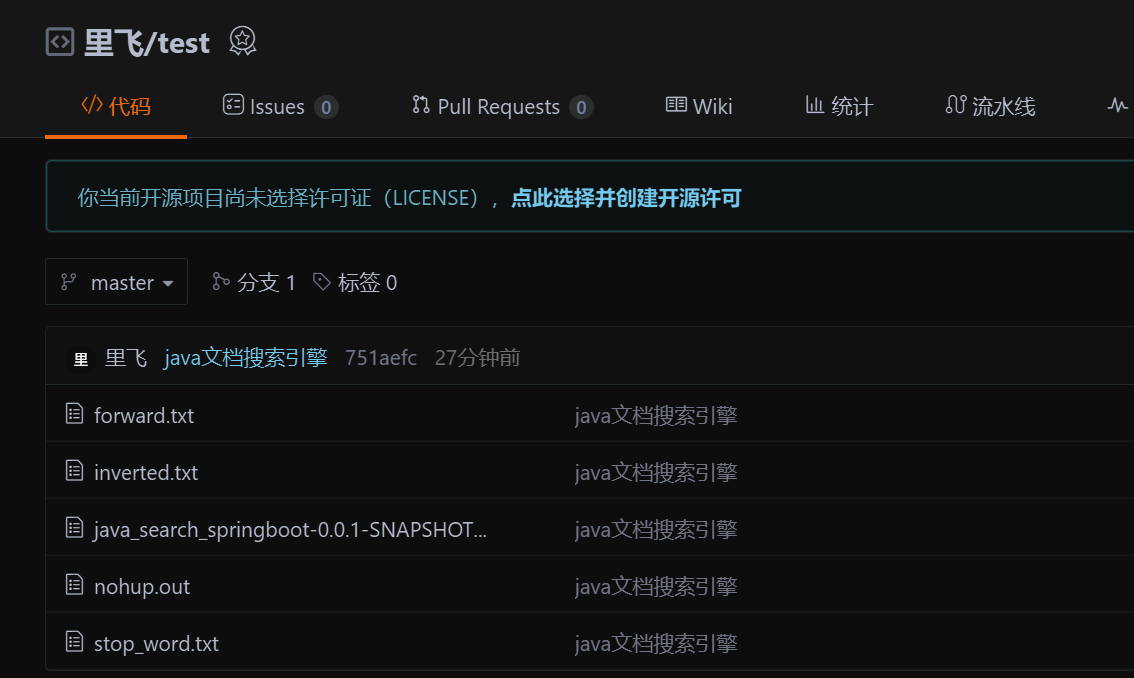
注意,push操作完成后,提示我们输入username和password。如果不想每次提交都重复该操作,大家可以自行去搜索解决方案。很简单
(2)直接克隆Gitee仓库
如果我们的代码还未在服务器上,或者想从Gitee上的一个空仓库开始,这种方式更简单
1.克隆仓库:在XShell,直接使用git clone命令将远程仓库下载到本地
git clone <你的Gitee仓库地址>
cd your-repo-name
![]()
2.添加和提交代码:将我们的代码文件复制到该目录下即可,然后执行“三板斧”操作
git add .
git commit -m "添加新功能"
git push origin master这里我在study_code仓库下又新创了一个文件夹用于存放我的代码


然后直接将我的代码复制到新创建的 测试 文件夹中
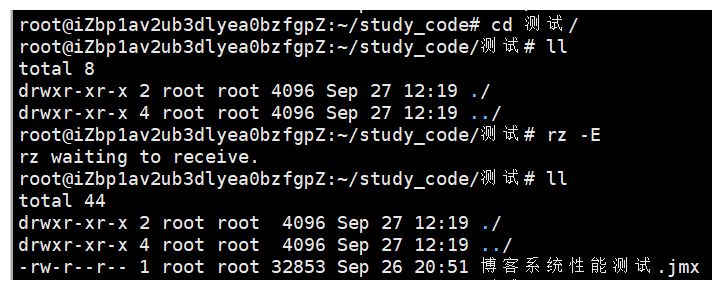
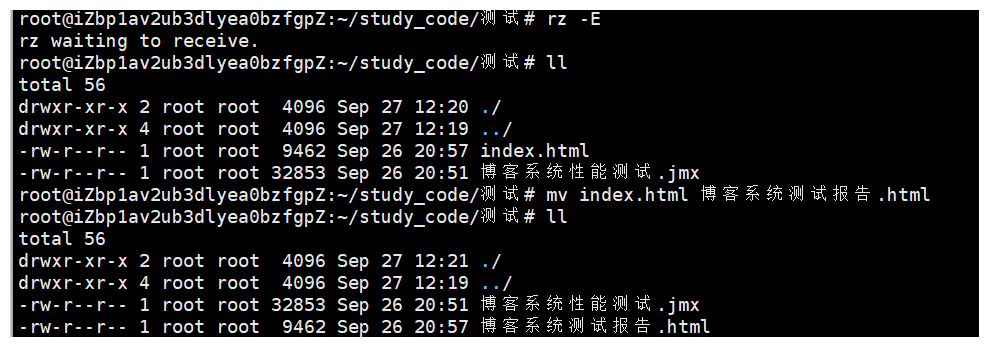
根据上述步骤,我们梳理以下结构:
study_code(仓库):
测试(文件夹):
博客系统性能测试.jmx
博客系统测试报告.html
(3)使用三板斧
在使用三板斧之前,需要配置一下username、email---对应gitee和github上的用户名和邮箱
git config --global user.email "你的邮箱"
git config --global user.name "你的用户名"这里的“Gitee用户名”一般指我们个人主页@后面的名称
在配置了username和email后,我们可以查看一下
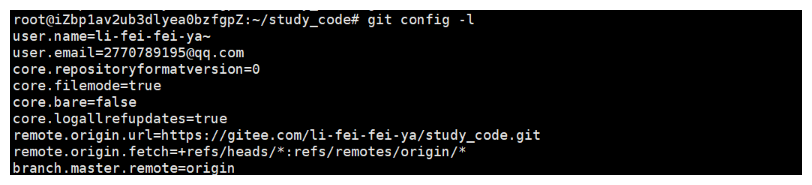
然后就可以执行“三板斧”操作了
![]()
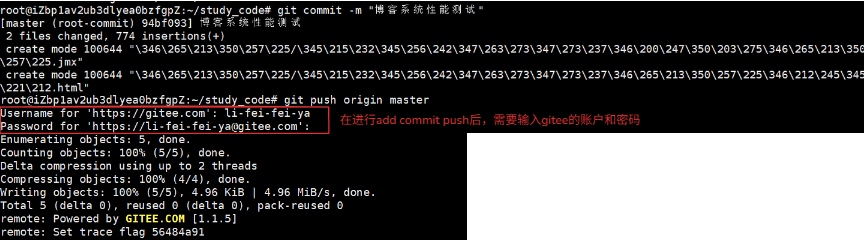
然后我们登录gitee就可以看到我们上传的代码了
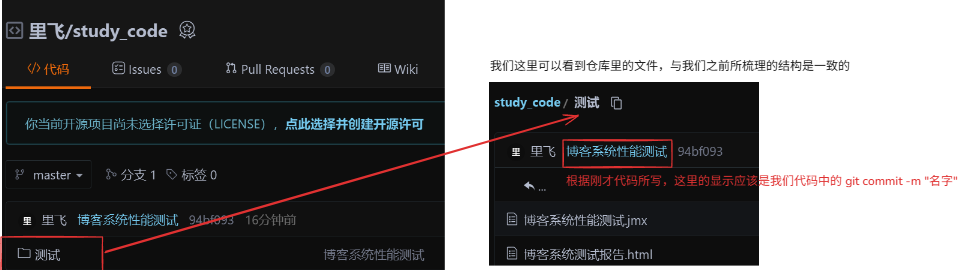
但是有个问题,我们上图中账户后面的名称到底是不是我们 git commit -m "名字"这里的名字
验证一下
我们再创建一个problem文件,将其上传到远程仓库,观察账户后的名称
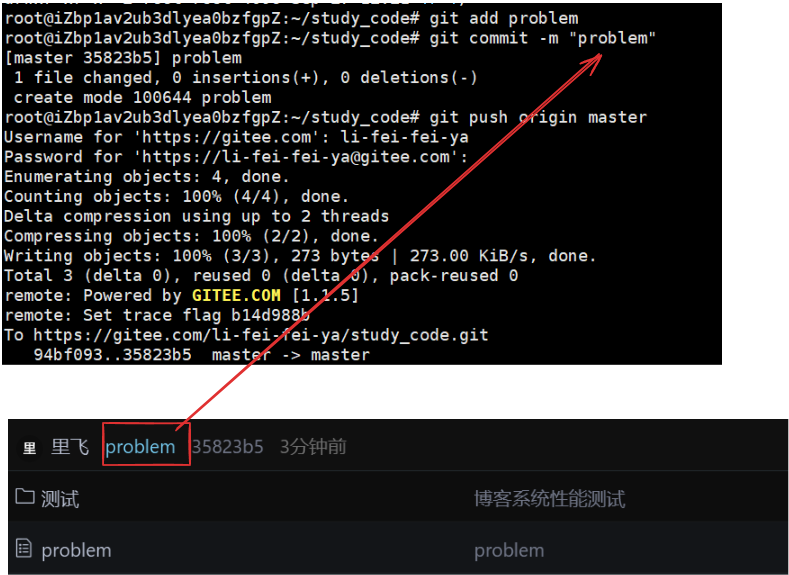
现在,我们再删除刚才的测试文件--problem
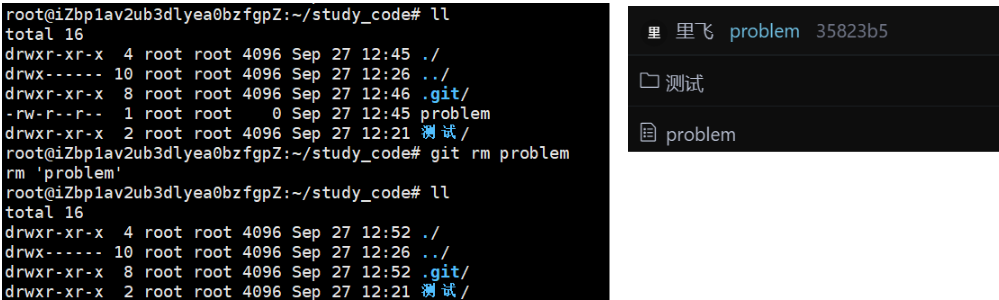
可以看到我们的服务器上的problem已经被删除了,但是我们的gitee仓库的problem还未被删除
我们这里仍然需要使用命令commit、push
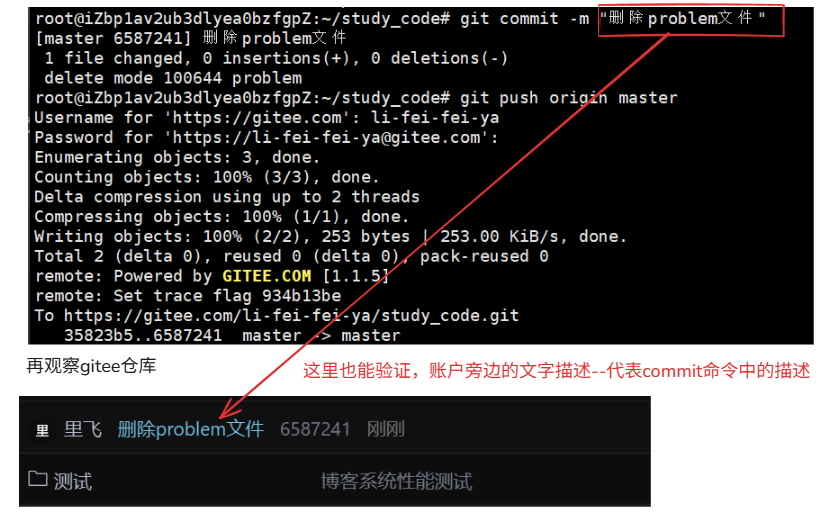
最终结果,账户后面的名称就是我们commit命令中的描述
通过XShell在Linux上提交的弊端
主要问题:
- 文件传输繁琐:每次都需要先将代码 上传到Linux服务器
- 开发效率低:无法直接使用Windows下的IDE和工具链
- 网路依赖:需要稳定的SSH连接
- 版本控制不便:难以进行本地分支管理、代码比对等操作
后续我们将讲解如何直接在Windows上使用Git
